Creaid
Googleマイビジネスに動画を投稿する方法!

SNS、ブログ、youtubeで動画を見ない日はありません。ウェブ広告も動画になっているものも増えてきました。動画は、テキスト・写真に比べて情報の伝達量が5000倍と、インパクトも大きい!ユーザーの目にも留まりやすくなります。今回はGoogleマイビジネスでも動画の投稿方法についてです。「投稿」「写真」に動画を投稿して、施設の魅力、新しい情報はしっかりと設置しておきましょう!
動画のガイドライン
アップできる動画には下記の指定がありますので、要件を満たしていることを確認してください。
- 時間: 最大 30 秒
- ファイルサイズ: 最大 75 MB
- 解像度: 720p 以上
※720pとは【1280×720】のハイビジョンを指します。
縦幅(フレーム高)・横幅(フレーム幅)のどちらかが720px以上であればアップ可能です。
動画の解像度を確認する方法は、パソコンでアップロードしたい動画ファイルにカーソルを移動させて右クリックし「プロパティ」を選択します。
「投稿」に動画をアップする
投稿機能では「特典を追加」「最新情報を追加」「イベントを追加」のカテゴリーで動画をアップできます。
1.Googleマイビジネスにログイン
2.メニューの「投稿」をクリック
3.「特典を追加」「最新情報を追加」「イベントを追加」でカテゴリを選びクリック
4.「写真や動画を追加する」をクリック
5.「パソコンから写真や動画を選択」をクリックもしくはファイルを直接ドラッグ
6.内容を入力して「公開」をクリック
★①Googleマイビジネスにログイン後、②「投稿」、③”投稿カテゴリ”を選びクリック
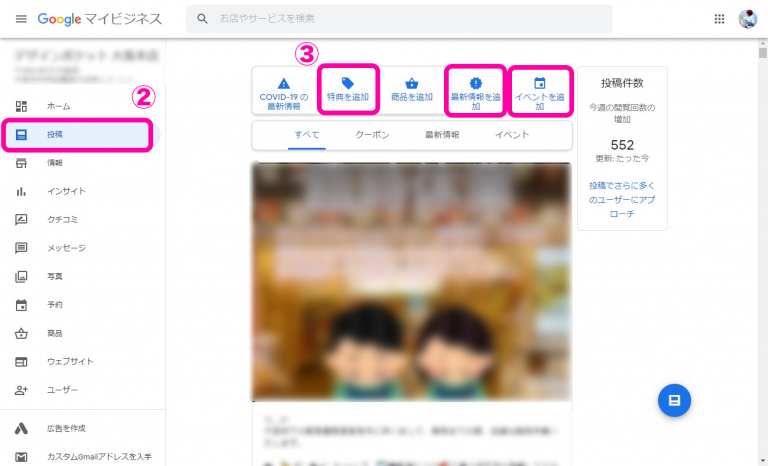
★④「写真や動画を追加する」をクリック
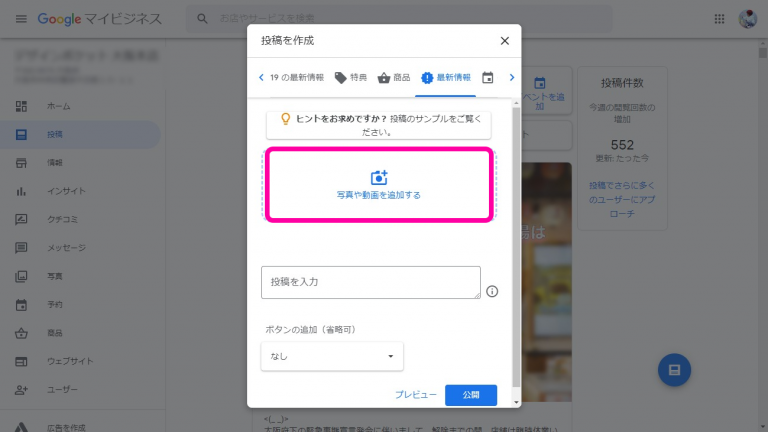
★⑤「パソコンから写真や動画を選択」をクリックもしくはファイルを直接ドラッグ
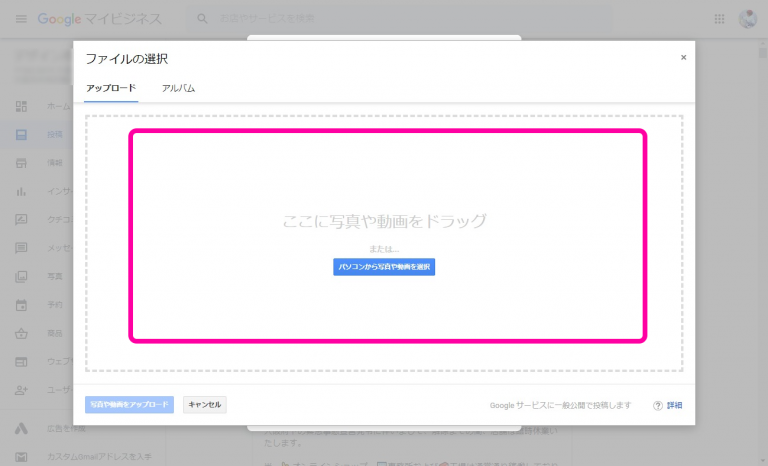
★⑥投稿を入力して、「公開」をクリック
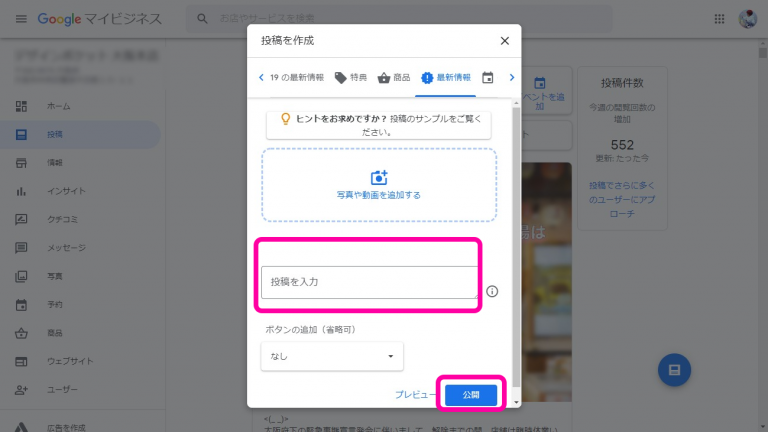
※「ボタンの追加(省略可)」にはさらに閲覧してもらいたいwebページなどのURLリンクを設定できます
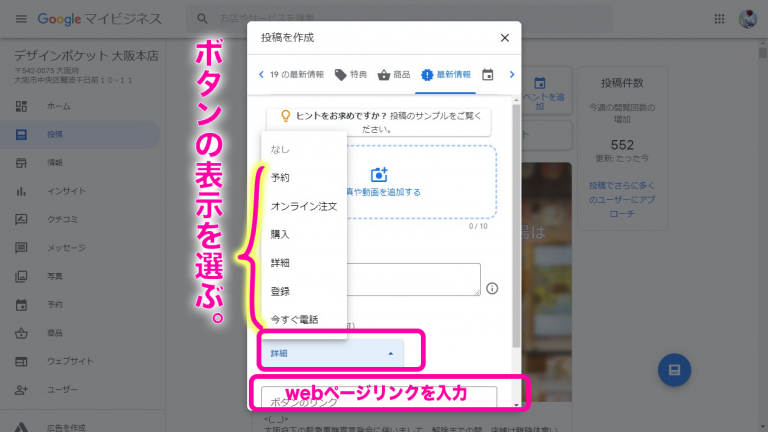
「写真」に動画をアップする
①Googleマイビジネスにログイン
②メニューの「写真」をクリック
③右上の「+」マークをクリック
④「パソコンから写真や動画を選択」をクリックもしくはファイルを直接ドラッグ
★①Googleマイビジネスにログイン。②メニューの「写真」をクリックし、③右上の「+」マークをクリック
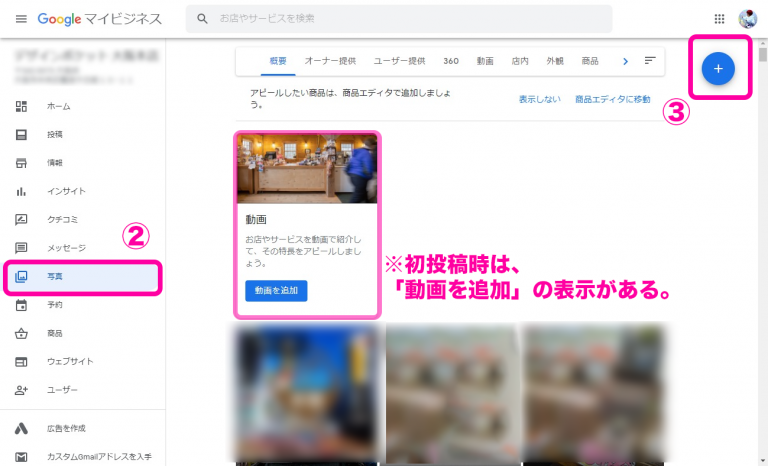
※初投稿時は、 「動画を追加」の表示がある。
★「パソコンから写真や動画を選択」をクリックもしくはファイルを直接ドラッグ
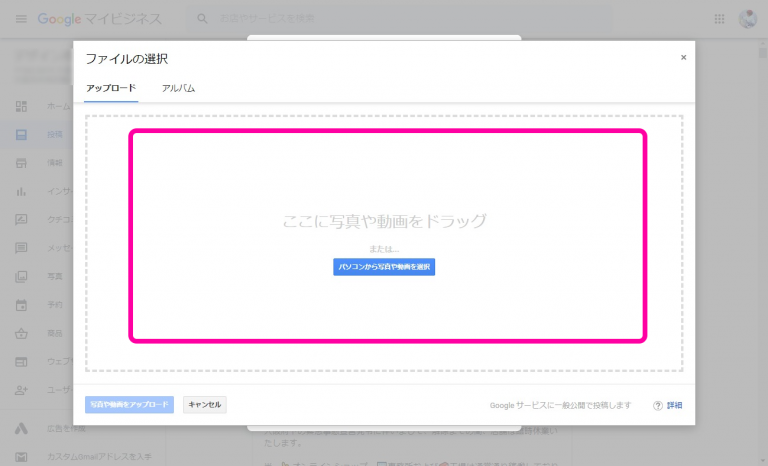
※ファイルを選択するとすぐにアップロードされます
youtube動画を共有する
「投稿」機能のリンクタブにリンクを掲載し、Youtubeへ誘導することができます。
(投稿欄に直接URLを掲載することはNGなので、詳細にリンクを掲載してください。)
この時投稿写真としてサムネイル画像を作成しアップするとなお良しです!
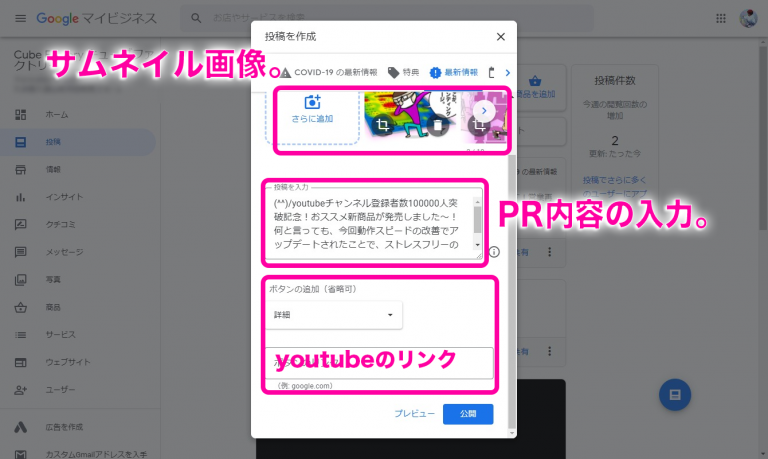
今回はGoogleマイビジネスでの動画の投稿方法についてでしたが、SNSやHPなどビジネスに関連するページでの情報の設置はベースとして押さえておいてください。
継続的に配信する中でこのGoogleマイビジネスの中でインサイトやパフォーマンスとして、反応が数値として蓄積され確認することができます。ユーザーにとって魅力ある情報を試行錯誤楽しみながらジャンジャン配信していきましょう!
Creaid is proudly powered by WordPress